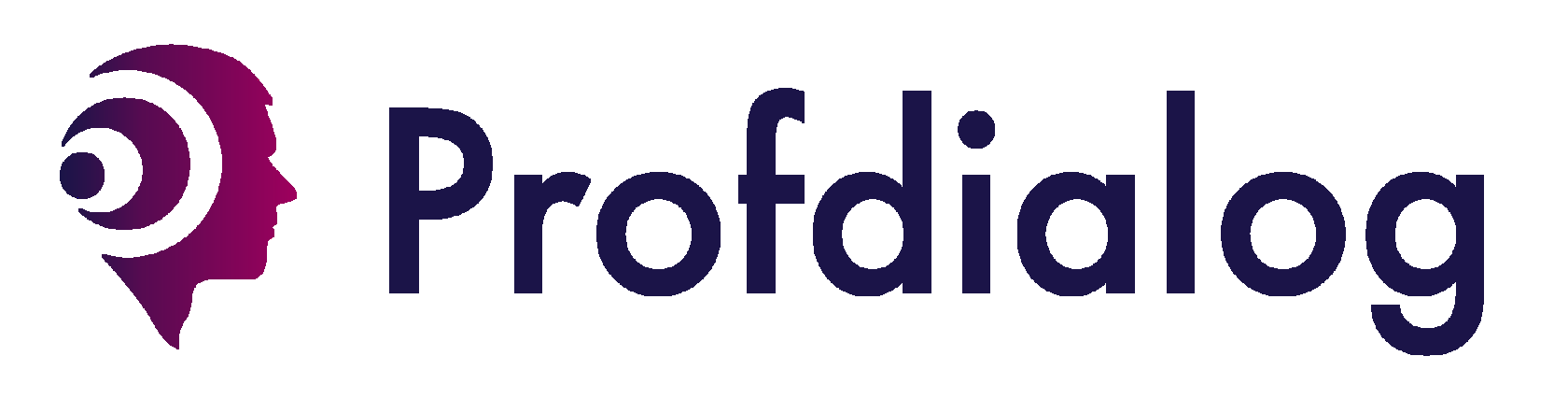Конструктор ProfMapper – Опросы, опросники, разделы и вопросы
В этой статье мы рассмотрим, из каких составных частей состоит модуль «ProfMapper».
Главной единицей является «Опрос». Опрос — это исследование, которое вы создаёте для тестирования участников. В опрос вы можете добавить различные анкеты и тесты — опросники. В него вы также можете добавлять участников, назначать параметры проведения опроса.
После проведения опросов у вас есть возможность просматривать аналитику с результатами, статистику.
Следующий уровень — это «Опросник». То есть, каждый опрос состоит из нескольких опросников. Может быть как один опросник, так и несколько.
Главной единицей является «Опрос». Опрос — это исследование, которое вы создаёте для тестирования участников. В опрос вы можете добавить различные анкеты и тесты — опросники. В него вы также можете добавлять участников, назначать параметры проведения опроса.
После проведения опросов у вас есть возможность просматривать аналитику с результатами, статистику.
Следующий уровень — это «Опросник». То есть, каждый опрос состоит из нескольких опросников. Может быть как один опросник, так и несколько.
Опросники бывают двух типов: «анкеты» и «тесты». Они отличаются тем, что тесты немного сложнее. В тестах присутствуют шкалы, которые рассчитываются системой в зависимости от ответов пользователя, и, исходя из этих шкал, выдаётся определённый отчёт. В анкете такого нет; в ней присутствуют только вопросы, на которые отвечает пользователь, и затем вы просто просматриваете эти ответы.
Опросники и тесты доступны в готовом виде в каталоге. Также вы можете создавать их самостоятельно.
Опросники и тесты доступны в готовом виде в каталоге. Также вы можете создавать их самостоятельно.
Опросники состоят из разделов. Для примера выбран тест «Лексика и грамматика английского языка».
В тесте присутствует 12 разделов. Раздел — это группа вопросов, составная часть опросника. На примере видно, что вопросы по грамматике разделены на 6 разделов в зависимости от сложности.
У любого раздела есть специальные настройки. Например, «Какое количество вопросов показывать на странице», «Сортировать вопросы в случайном порядке или нет», можно также ограничить время на прохождение каждого раздела.
К каждому отдельному тесту можно добавить свою инструкцию перед началом использования. Это позволит пользователю понять, какие непосредственные задания ему предстоит решать.
Каждый раздел состоит из определенных вопросов. Вопросы бывают разных видов. В вопрос, помимо текста, можно добавлять изображения, таблицы или файлы.
Также можно сделать ответ на вопрос обязательным или нет.
Если это вопрос с вариантами ответа, то можно сортировать ответы в случайном порядке.
Далее, есть разделы и группы вопросов. Они отличаются тем, что группы вопросов — это определённый банк вопросов.
После создания группы вопросов, вы добавляете в неё вопросы по определённой тематике. Эту функцию особенно полезно использовать в тестах. Например, вы создали тест на знание английского языка и хотите, чтобы в тесте было пять вопросов по грамматике, но не хотите, чтобы эти пять вопросов были для всех участников одинаковыми. Вы хотите, чтобы вопросы выбирались случайным образом из некоторого списка. Предположим, вы хотите добавить 30 вопросов по грамматике, из которых 5 вопросов будут выбираться случайным образом.
Для этого необходимо создать группу и добавить в неё 30 вопросов. Затем, в нужном разделе вы добавляете столько вопросов, сколько вам нужно. Есть тип вопроса, который называется «Случайный вопрос из группы». В указанном нами примере мы добавим 5 таких вопросов в один из разделов. Таким образом, при прохождении опросника для участника из 30 вопросов будут выбраны 5 разных случайных.
После создания группы вопросов, вы добавляете в неё вопросы по определённой тематике. Эту функцию особенно полезно использовать в тестах. Например, вы создали тест на знание английского языка и хотите, чтобы в тесте было пять вопросов по грамматике, но не хотите, чтобы эти пять вопросов были для всех участников одинаковыми. Вы хотите, чтобы вопросы выбирались случайным образом из некоторого списка. Предположим, вы хотите добавить 30 вопросов по грамматике, из которых 5 вопросов будут выбираться случайным образом.
Для этого необходимо создать группу и добавить в неё 30 вопросов. Затем, в нужном разделе вы добавляете столько вопросов, сколько вам нужно. Есть тип вопроса, который называется «Случайный вопрос из группы». В указанном нами примере мы добавим 5 таких вопросов в один из разделов. Таким образом, при прохождении опросника для участника из 30 вопросов будут выбраны 5 разных случайных.
Ещё одной составной частью модуля «ProfMapper» являются «Шкалы». «Шкалы» используются только в тестах. Шкала — это числовой показатель, который рассчитывается на основании ответов. То есть пользователь даёт ответы, и ему зачисляются баллы по той или иной шкале. Более подробно о том, как работают «Шкалы», вы можете посмотреть в статье «ProfMapper – шкалы», и ещё более подробно это рассмотрено в статье «ProfMapper – Как создавать тесты».
И последняя составная часть модуля ProfMapper — это отчёты. Отчёты предназначены для того, чтобы значения шкал представлять в определённой, удобной для вас форме.
Для примера выбрали «Анкету для изучения степени выраженности ключевых универсальных компетенций сотрудников».
Далее нажмите на «Образец отчёта».
В данном отчёте значения всех шкал выведены в виде полярной диаграммы. График может быть представлен в разных вариантах: столбчатый, линейный графики, круговая, полярная, лепестковые диаграммы. Далее идёт разбор каждой отдельной шкалы.
Также важно отметить, что вы не можете редактировать опросник из каталога, но вы можете создавать свои формы отчёта для него. В окне «Отчёты» редактора, нажмите на значок «плюс» и сформируйте собственную форму отчёта.
Смотрите также:
В этой статье мы рассмотрим, как создать опрос в модуле ProfMapper, направить приглашения участникам и просмотреть их ответы.
Инструкция, как пользоваться групповой статистикой в модуле ProfMapper. Получите расширенную аналитику по всем участникам опроса.
Инструкция, как пользоваться таблицами данным в модуле ProfMapper. Просматривайте результаты больших групп участников в табличном виде. Есть возможность выгрузки в Excel.
В этой статье мы рассмотрим, что такое токены ProfMapper и как их можно использовать для оплаты анкет и тестов.
В этой статье мы рассмотрим, как создать свою анкету в конструкторе модуля «ProfMapper». Анкеты предназначены для сбора какой-либо информации и не содержат шкал.
В этой инструкции мы рассмотрим, как создать разные варианты тестов в конструкторе модуля «ProfMapper». Это могут быть как тесты простые на проверку шкал, так и сложные тесты с большим числом шкал.
В этой статье мы рассмотрим, как использовать шкалы в конструкторе ProfMapper при создании тестов. Шкалы можно использовать для расчета определенных показателей на основе ответов участника опроса.
В этой статье мы рассмотрим работу модуля математических расчётов в конструкторе опросников ProfMapper. Создавайте тесты любой сложности, используя продвинутые возможности ProfMapper по расчёту значений шкал.